Med verktyg för videoproduktion kan vi generera imponerande innehåll på kort tid. Den här tutorialen kommer att visa dig hur du med olika program som CapCut, Pika och Shotcut kan skapa kreativa AI-videor. Vi går steg för steg genom processen för projektutveckling, klippning och redigering av videor. Oavsett om du är ny på videoredigering eller har erfarenhet kommer denna guide vara till nytta för dig.
Viktigaste insikter
- Du kan snabbt och effektivt skapa videor med hjälp av AI-verktyg.
- CapCut och Shotcut är användarvänliga videoredigeringsprogram.
- Användning av skript och text-till-tal kan förbättra kvaliteten på dina videor.
Steg-för-steg-guide
Utveckla idé och skapa klipp
Först bör du tänka ut en liten berättelse som du vill berätta i din video. Till exempel kan du fantisera om en historia om en astronaut som utforskar månen. Det är viktigt att ha en tydlig bild av vad du vill visa. I det här fallet börjar vi med några korta klipp som utspelar sig på månen eller Mars.
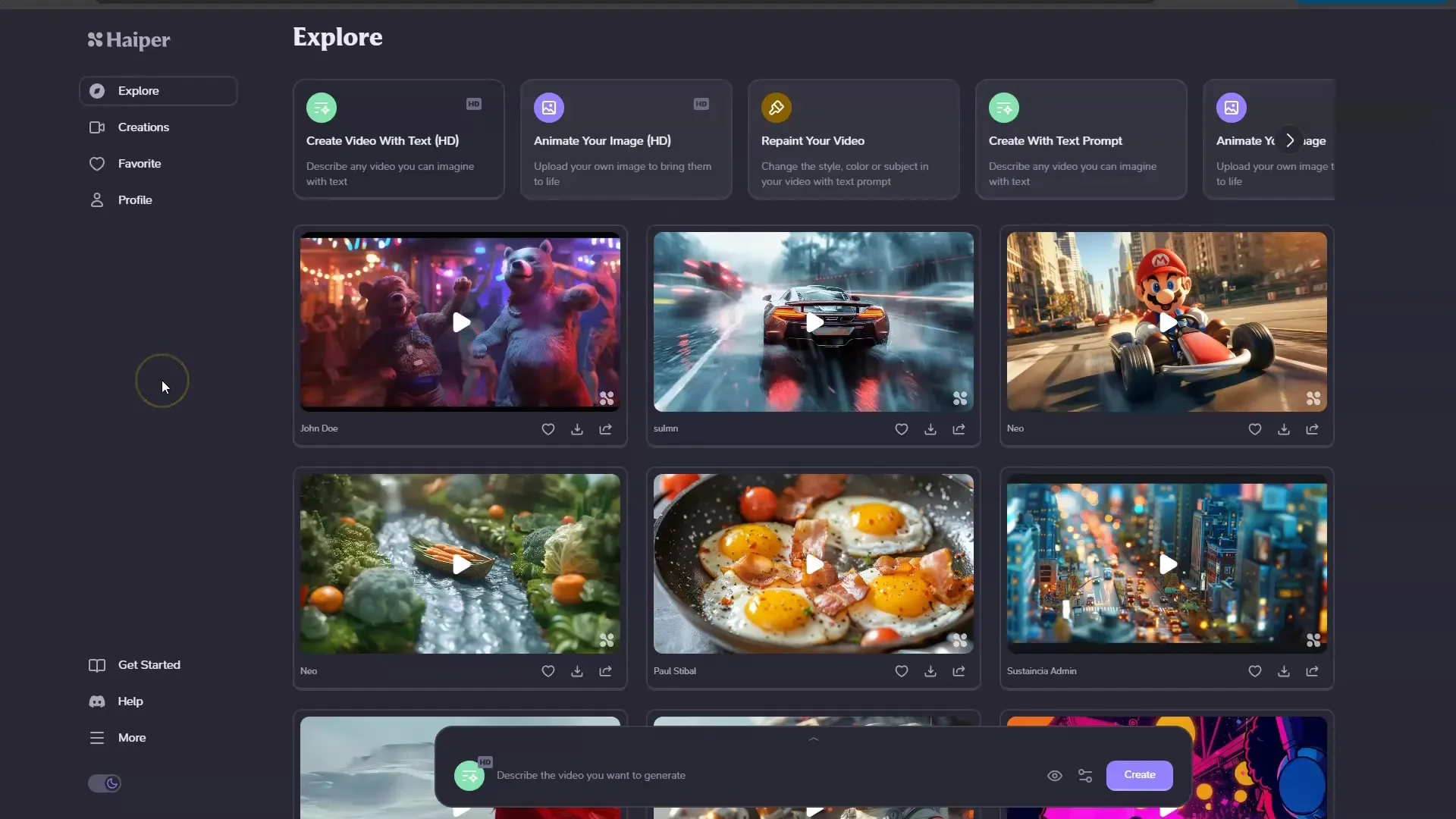
Importera klipp till videoredigeraren
När du har skapat dina klipp är nästa steg att importera dem till ett videoredigeringsprogram. I den här handledningen använder vi Shortcut. Du kan skapa ett nytt projekt och namnge det "Projekt X". Dra dina klipp från Shortcut's användargränssnitt till spellistan genom att dra och släppa.
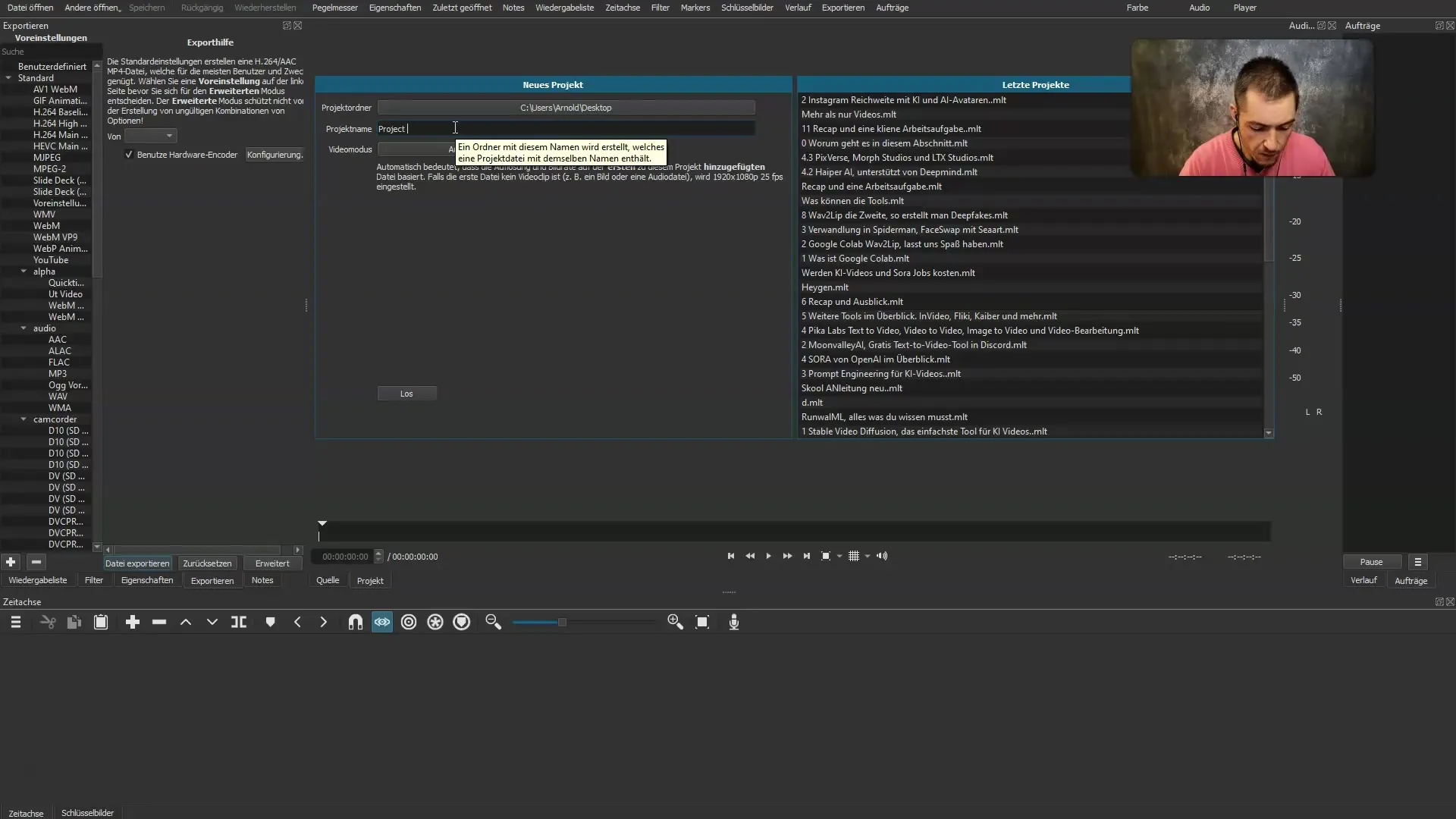
Om du inte känner till eller inte vill använda Shortcut finns det många alternativ som CapCut, som också är mycket lämplig. CapCut finns tillgängligt både som webbapplikation och lokalt och erbjuder många funktioner som kommer att underlätta redigeringen av dina videor.
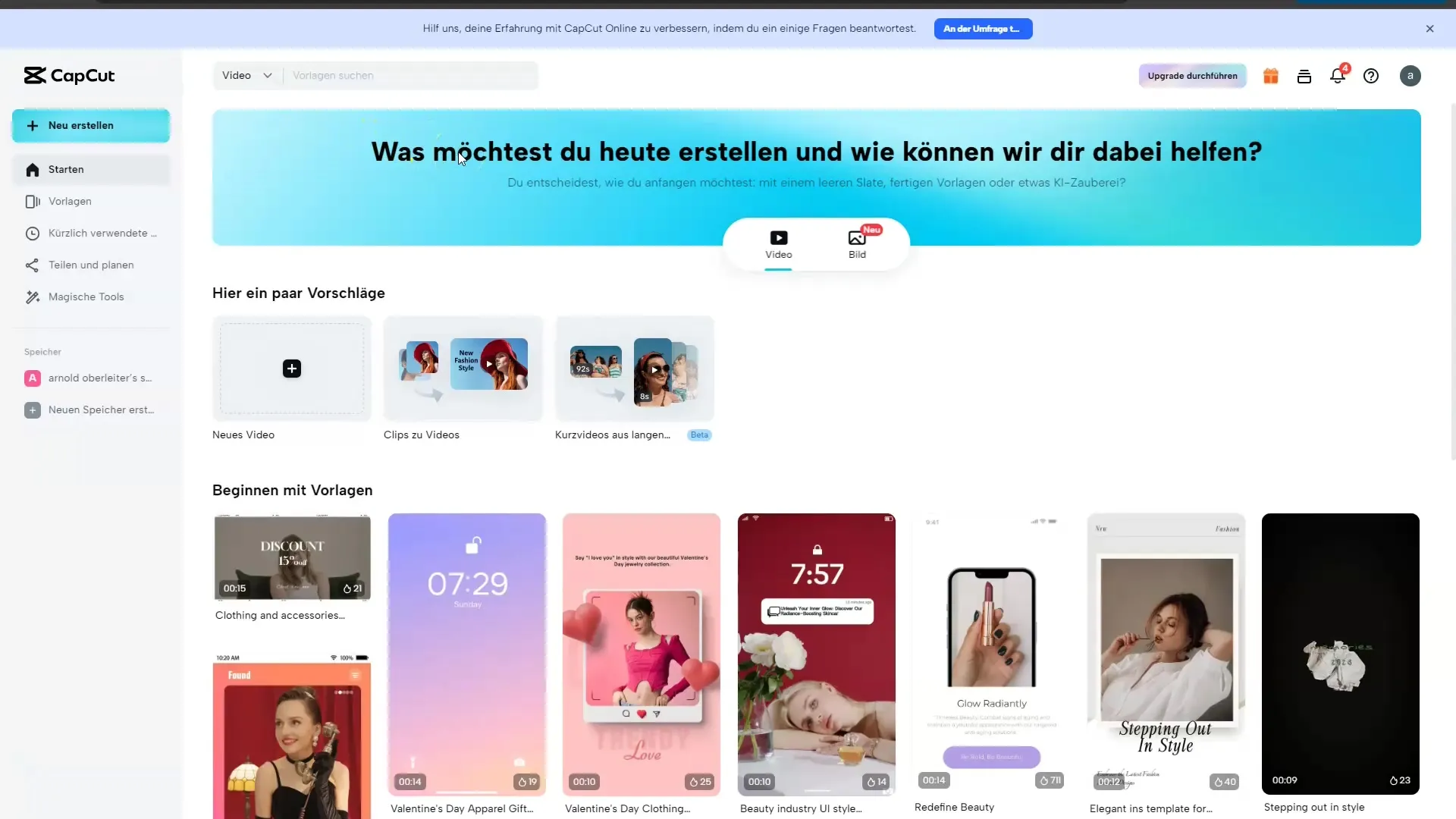
Ordna och redigera scener
Nu börjar vi redigera klippen. Dra det första klippet till tidslinjen. Detta kan vara klippet med vår lilla astronaut som sitter i rymdskeppet. Du kan justera klippen genom att förminska eller förstora dem så att de smidigt övergår i varandra.
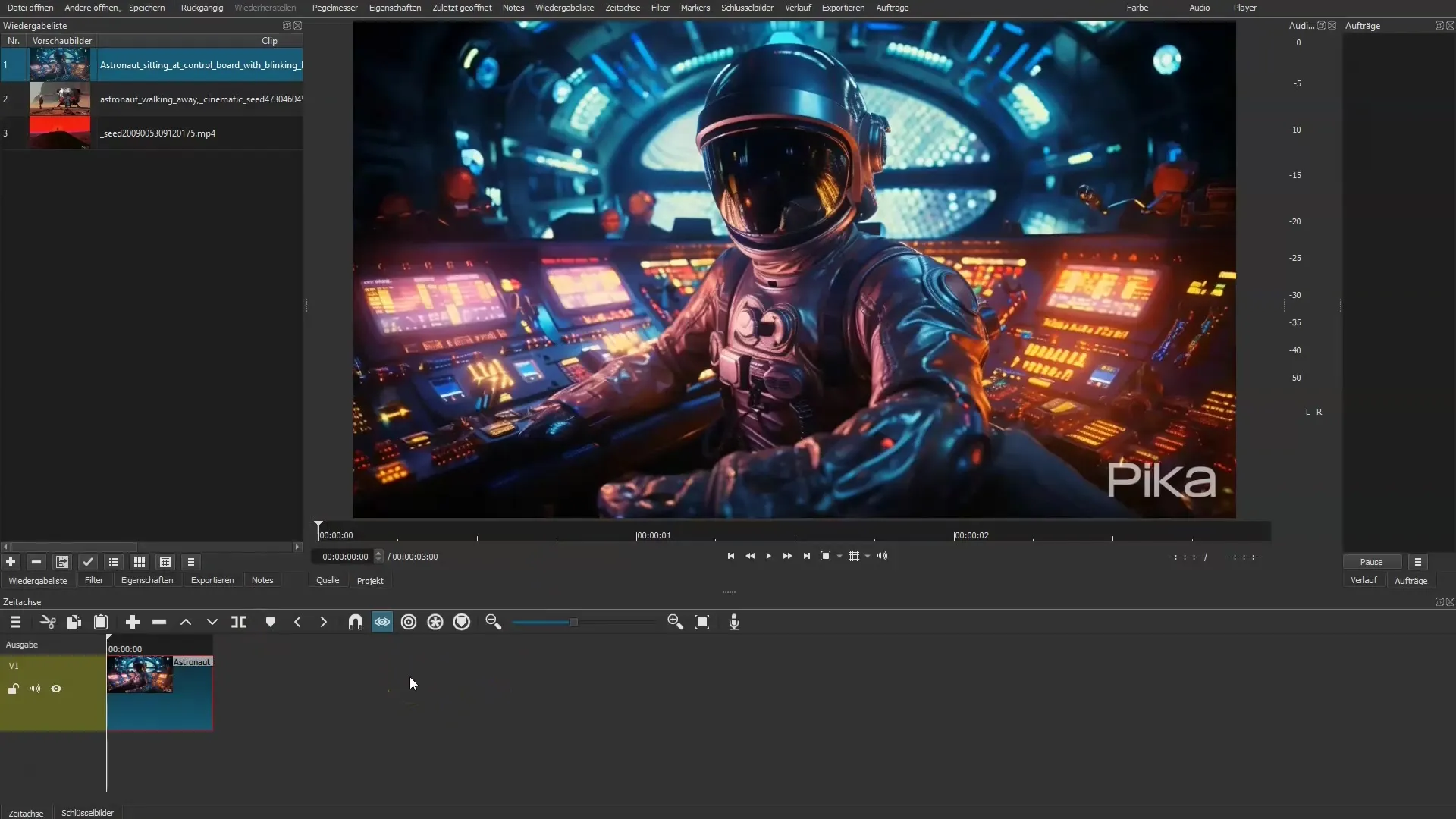
Nu kan du bestämma ordningen för scenerna. Till exempel, efter att astronauten lämnar rymdskeppet kan vi visa en scen där han ser ut mot Mars på avstånd. Se till att övergångarna är mjuka för att säkerställa en jämn tittarupplevelse.
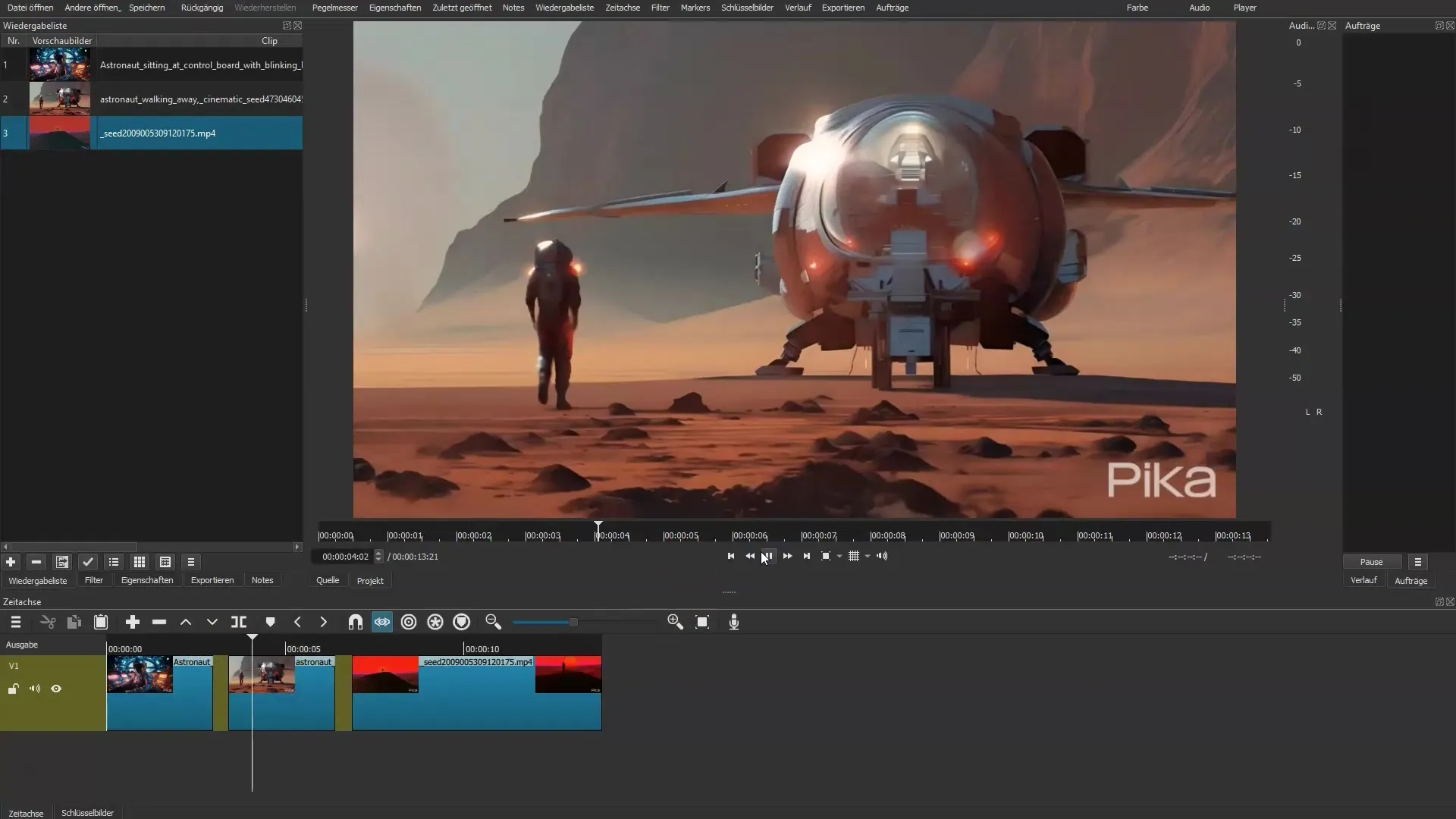
Lägg till text och musik
För att göra din video ännu mer tilltalande bör du överväga att lägga till text. Detta kan göras i program som El Labs eller direkt i Shortcut. Tänk ut en kort text som följer varje scen och ger tittarna extra information.
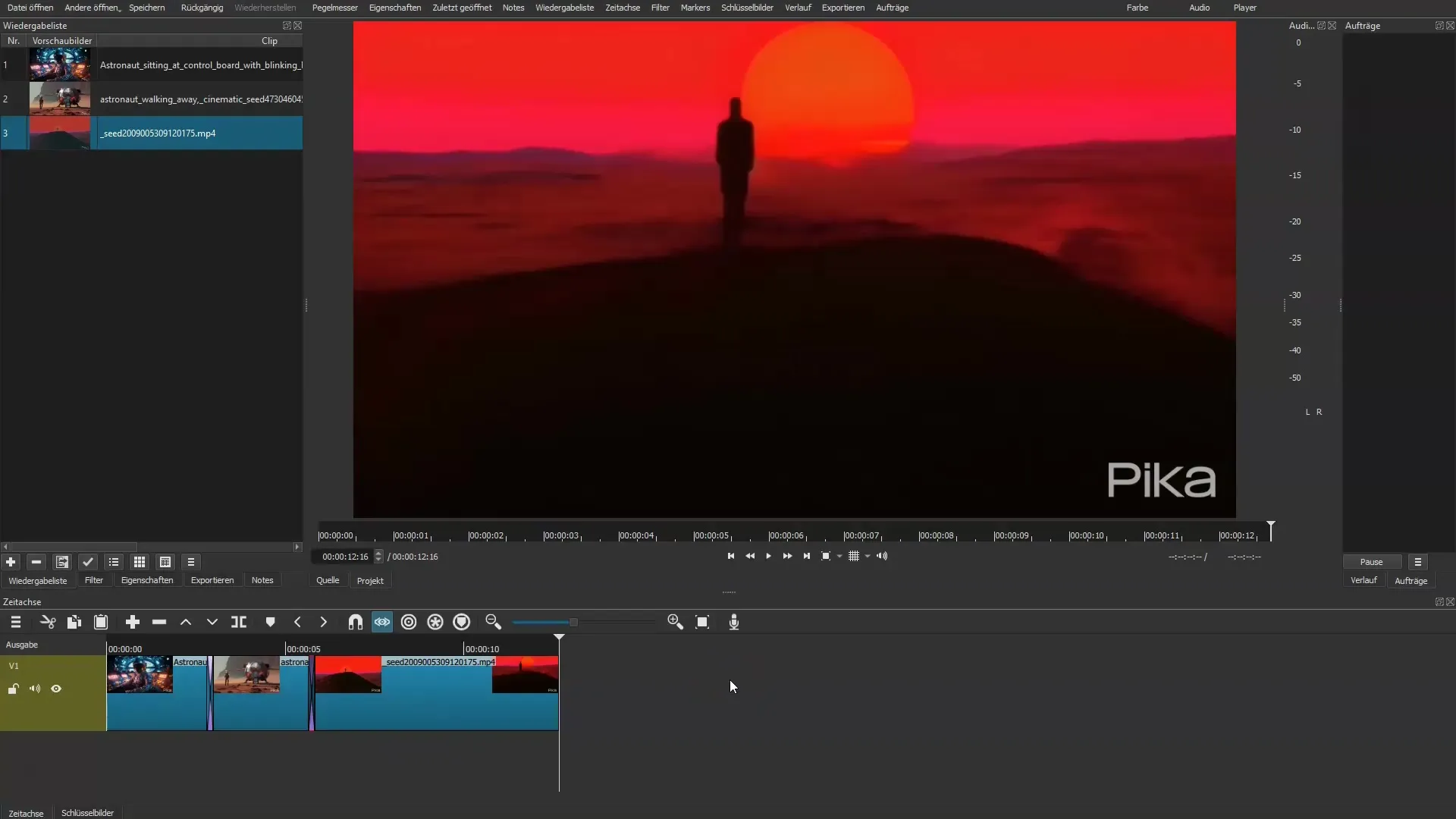
Det är också rekommenderat att lägga till bakgrundsmusik. Du kan använda YouTube Audio Library för att hitta royaltyfri musik. Musik kan ge din video mer känsla och djup.
Text-till-tal för bättre berättande
Ett utmärkt sätt att ge liv åt din video är att använda text-till-tal. Du kan skriva in en kort text som sammanfattar din historia i en text-till-tal-applikation som 11 Labs. Välj en lämplig röst och se till att rösten passar bra till ditt innehåll.
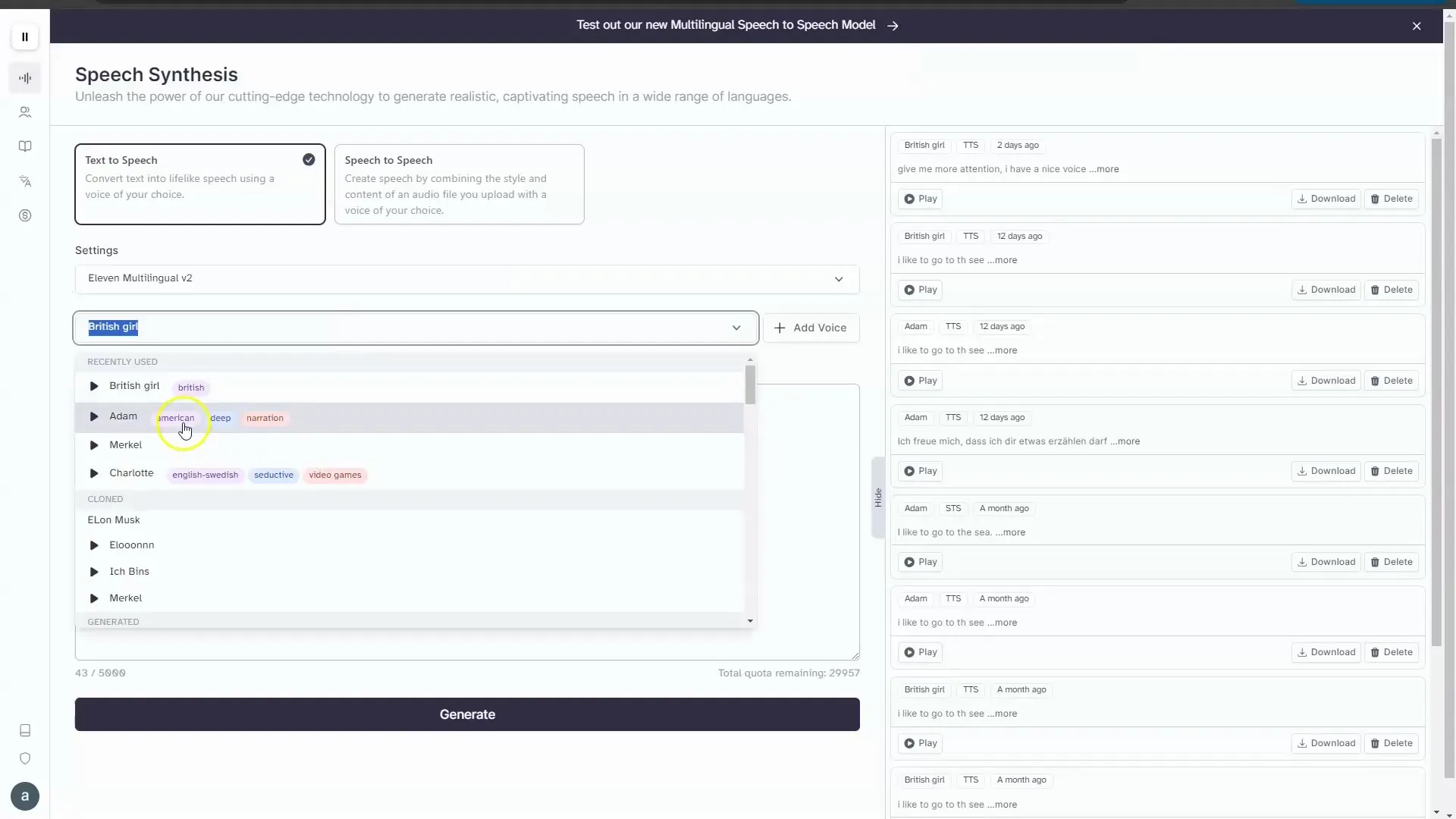
När du har lagt in din text i applikationen, se till att infoga pauser för att göra lyssnandet mer behagligt. Efter att texten har bearbetats till en ljudspår kan du också integrera den i din videoredigering.
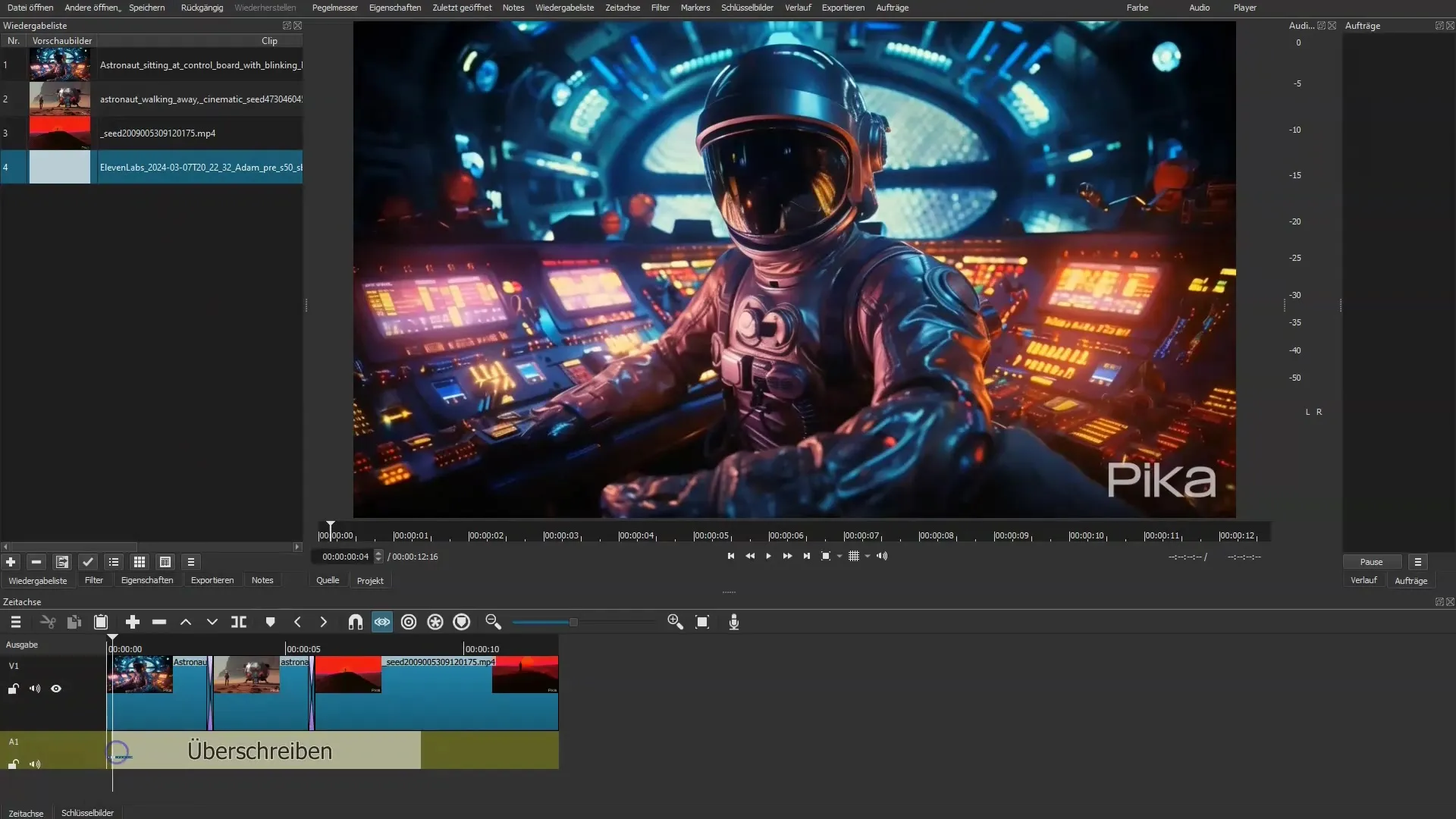
Finputsning och export
Innan du exporterar din video bör du gå igenom den en gång till och se till att allt passar bra ihop. Klipp bort eventuellt överflödiga delar och justera ljudvolymen på musiken och rösten. Om videon ser bra ut och låter bra är det dags att exportera den.
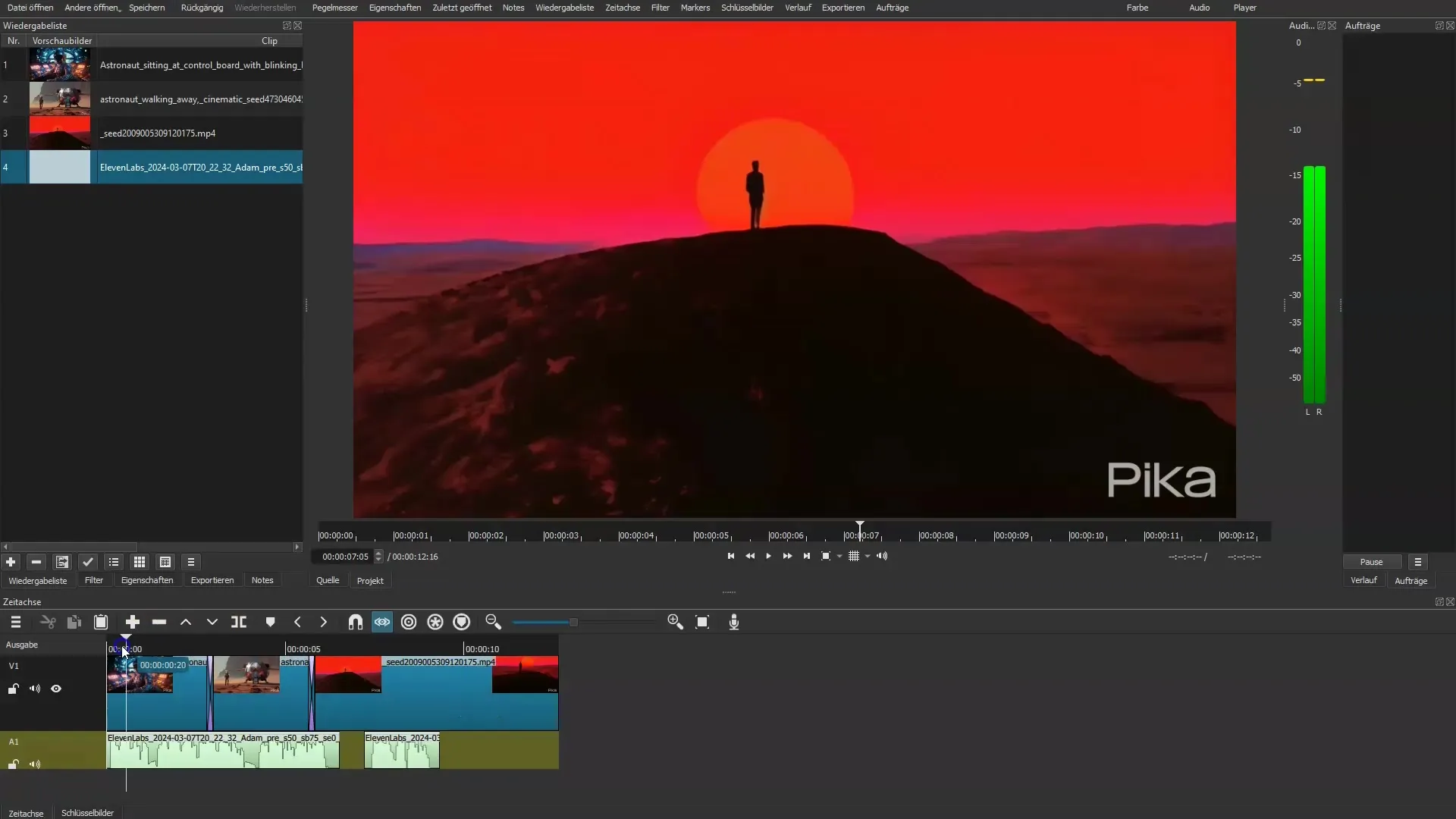
Se till att exportinställningarna motsvarar dina behov och att din video sparas i bästa kvalitet.
Publicering och spridning
När din video är klar kan du ladda upp den på videoplattformar som YouTube. Ta chansen att interagera med din målgrupp och få feedback. Kom ihåg att kvaliteten på de videor du producerar kan bli bättre med tiden ju mer du tränar och experimenterar.
Sammanfattning
I den här guiden har du lärt dig hur du skapar AI-videor genom att utveckla en berättelse, importera klipp, redigera dem och slutligen berika dem med text och musik. Genom att använda text-till-tal kan du göra din video ännu intressantare. Experimentera med dessa verktyg för att förbättra dina färdigheter inom videoproduktion.
Vanliga Frågor
Hur börjar jag med videoredigering?Börja med enkla klipp och utforskande berättelser. Använd program som CapCut eller Shortcut.
Kan jag använda CapCut på min mobiltelefon?Ja, CapCut finns tillgängligt både för stationära datorer och mobila enheter.
Hur hittar jag musik till mina videor?Använd YouTube Audio Library för royaltyfri musik som du kan använda gratis.
Är verktygen gratis?Både CapCut och Shotcut erbjuder gratisversioner som du kan använda.
Hur kan jag använda text-till-tal?Använd applikationer som 11 Labs för att omvandla text till tal och infoga det i din video.


